"Ho Siri sul mio dispositivo Mac e lo uso sempre. Lo uso per trovare i posti in cui voglio andare. Lo uso per cercare file sul mio Mac. Tuttavia, ora sono preoccupato che sappia molto di me e lo voglio davvero trovare e rimuovere la cronologia di Siri sul mio dispositivo Mac. Come faccio a fare questo?"
Vuoi vedere e eliminare la cronologia Siri sul tuo dispositivo iOS? Qui ti offre una guida su come rimuovere e disattivare cronologia Siri.
Come vedere la cronologia di Siri?
Se fai una domanda specifica a Siri, passa in rassegna tutte le tue applicazioni, file, documenti, note, ecc. Per darti la risposta. A volte, potrebbe persino andare su Google solo per darti una risposta completa. La cronologia di Siri è archiviata da Apple in una forma su un'altra. Quindi, nessuna cronologia di Siri è memorizzata nel tuo dispositivo Mac. Non è accessibile a te o a nessuno.
Testo: Parte 1. La cronologia Siri su MacParte 2. Come trovare e vedere la cronologia di Siri?Parte 3. Come disattivare la cronologia di Siri sul tuo Mac OS?Parte 4. Conclusione
Le persone leggono anche:Come usare Siri su Mac?
Parte 1. La cronologia Siri su Mac
Le nuove versioni di Mac OS hanno Siri su di esso. È diventato molto importante con un utente di un dispositivo Apple. Siri è diventato molto importante per noi ed è diventato molto utile in vari casi.
Tuttavia, a volte, potresti pensare che Siri sappia troppo di te. Ecco perché potresti pensare di controllare ciò che sa e rimuoverlo completamente. Questa guida è qui per aiutarti a farlo.
Parte 2. Come trovare e vedere la cronologia di Siri?
Vediamo come funziona Siri. Se utilizzi lo stesso account Apple (ID Apple) su più dispositivi Apple, Siri in questi account ha una cronologia identica. Questo è vero anche se può accedere a file diversi su dispositivi diversi.
Se fai una domanda specifica a Siri, passa in rassegna tutte le tue applicazioni, file, documenti, note, ecc. Per darti la risposta.
A volte, potrebbe persino andare su Google solo per darti una risposta completa. Le tue domande e le risposte fornite da Siri vengono archiviate per un certo periodo di tempo da Apple all'interno dei propri server.
Ecco perché Siri non può essere utilizzato senza una connessione a Internet. È dovuto al fatto che non è un assistente dispositivo.
È un assistente che si trova sui server Apple. Funziona attraverso questi server e riporta anche ad esso. Pertanto, le informazioni che hai richiesto sono conservate da questi server.
Tuttavia, Apple afferma che le informazioni che memorizza non sono associate al tuo ID Apple. Viene conservato in archivio come dati grezzi e viene utilizzato per analizzare e migliorare i prodotti e/o servizi Apple.
Ma ci sono alcune cose che non sono chiare. In che modo i dati vengono dissociati dal tuo ID Apple durante l'intero processo? Può effettivamente essere ricondotto?
Inoltre, può effettivamente essere visualizzato da terzi in caso di emergenza e in casi come processi giudiziari. Questo non è spiegato chiaramente dai funzionari di Apple.
La cosa reale è questa. Al momento non hai accesso alla cronologia di Siri. Tuttavia, questo viene memorizzato da Apple in una forma su un'altra.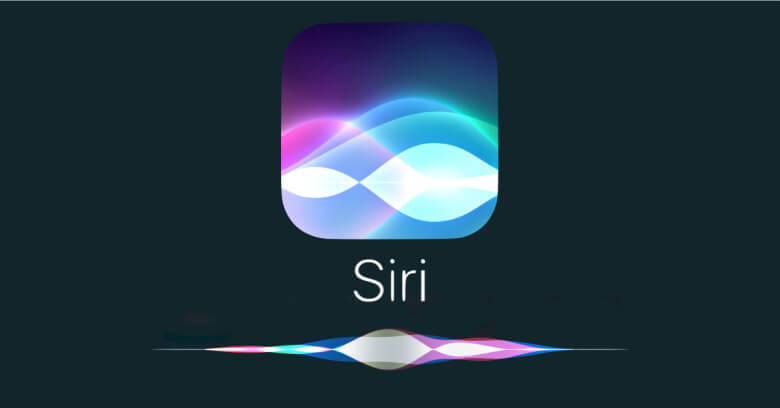
Come rimuovere la cronologia Siri del Mac?
Ovviamente, come abbiamo affermato in precedenza, nessuna cronologia di Siri è memorizzata nel tuo dispositivo Mac. Non è accessibile a te o a nessuno. Pertanto, non esiste un modo reale per rimuovere o cancellare la cronologia di Siri.
Ma c'è un aspetto positivo in questo. Se Apple mantiene la promessa di non associare la cronologia di Siri (o i dati di Siri) con un ID Apple, nessuno può effettivamente controllare la tua cronologia. Pertanto, non è necessario eliminare davvero questi dati.
Parte 3. Come disattivare la cronologia di Siri sul tuo Mac OS?
Se sei ancora preoccupato che Siri riceva le tue informazioni e le invii ad Apple, allora c'è qualcosa che puoi fare al riguardo.
Innanzitutto, puoi disabilitare Siri usando iMyMac PowerMyMac. Questo strumento ha molte caratteristiche e vantaggi:
- Ti aiuta a rimuovere le estensioni non necessarie che potrebbero causare molti problemi sul tuo dispositivo iOS.
- Aiuta ad accelerare il tuo dispositivo Mac.
- È sicuro al cento per cento. Lo strumento non abbia malware o virus. Mantiene al sicuro le informazioni sensibili come ID e password.
- Ti dà una garanzia di rimborso di 30 giorni.
- Una versione di prova gratuita. Puoi utilizzare lo strumento gratuitamente per i primi 500 MB.
- È molto facile da usare. La sua interfaccia ti aiuta a capire cosa puoi fare.
- Una volta acquistato lo strumento, ricevi automaticamente aggiornamenti gratuiti a vita.
- È disponibile il supporto tramite e-mail, incluso il supporto individuale.
- Ti aiuta a scoprire tutte le estensioni nel tuo dispositivo Mac (anche quelle nascoste). Con pochi semplici clic, puoi disabilitare o abilitare queste estensioni a tuo piacimento.
- Tutto è gestito da te. Sei tu a decidere quali estensioni eliminare e quali conservare effettivamente sul tuo dispositivo.
Ecco come utilizzare lo strumento per disabilitare Siri:
Passaggio 1: scarica PowerMyMac sul tuo dispositivo.
Passaggio 2: avvia PowerMyMac sul tuo computer.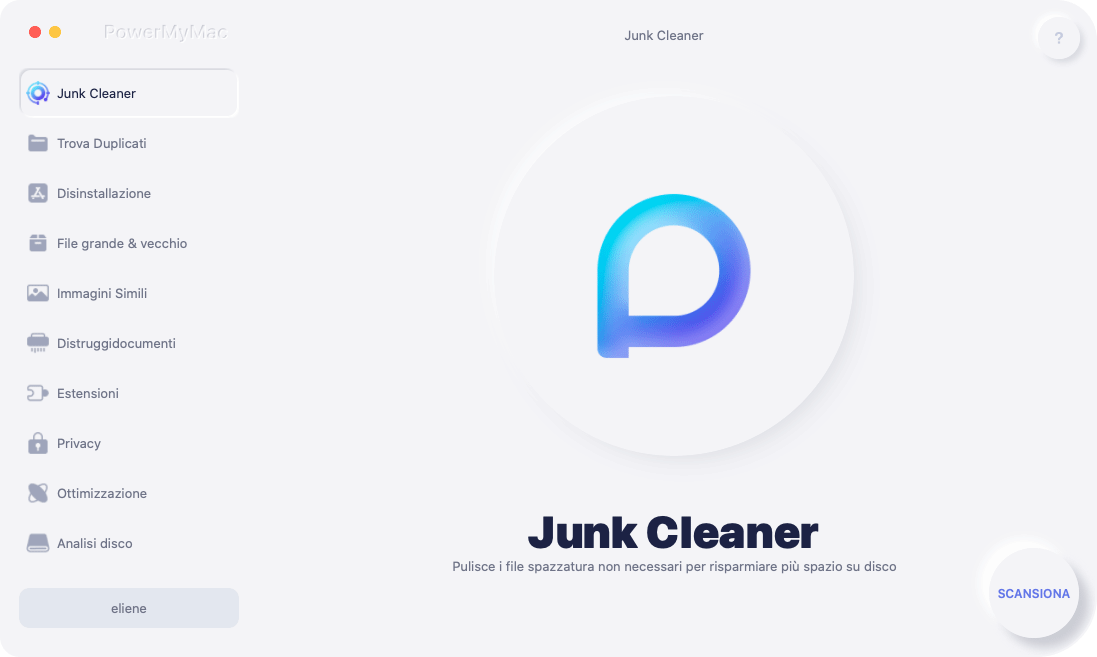
Passaggio 3: clicca Estensioni sotto il modulo Toolkit.
Passaggio 4: premi Scansiona. Verranno visualizzati tutte le estensioni, i plug-in e i widget sul tuo dispositivo Mac.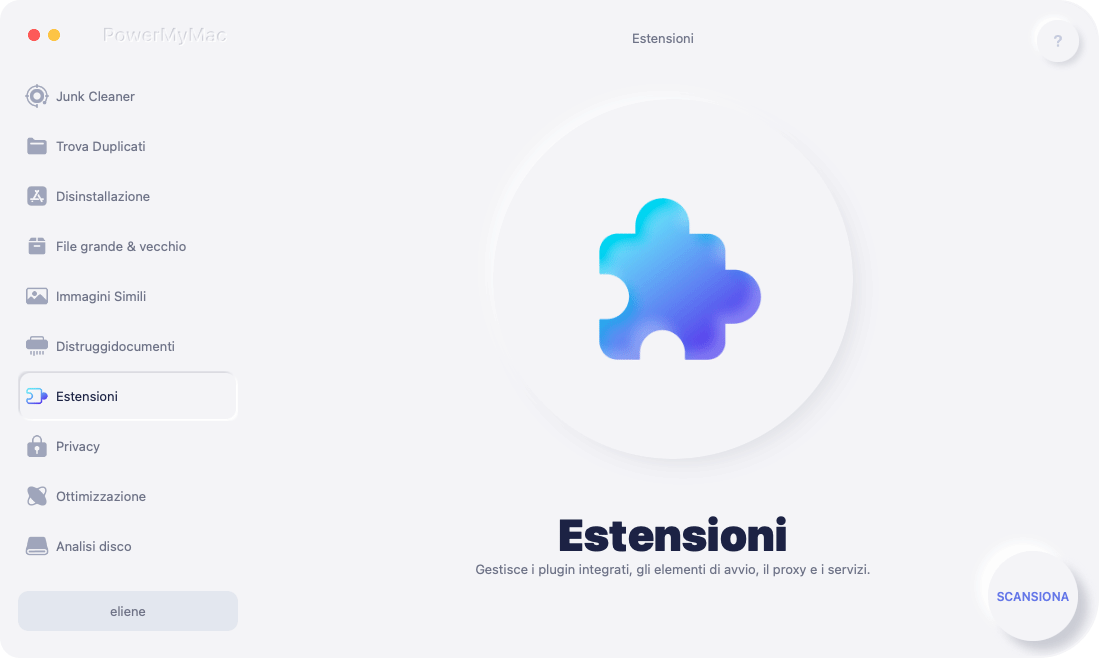
Passaggio 5: trova le estensioni, i plug-in o i widget che desideri attivare o disattivare (in questo caso, scegli Siri).
Passaggio 6: attiva / disattiva questi plugin, widget o estensioni.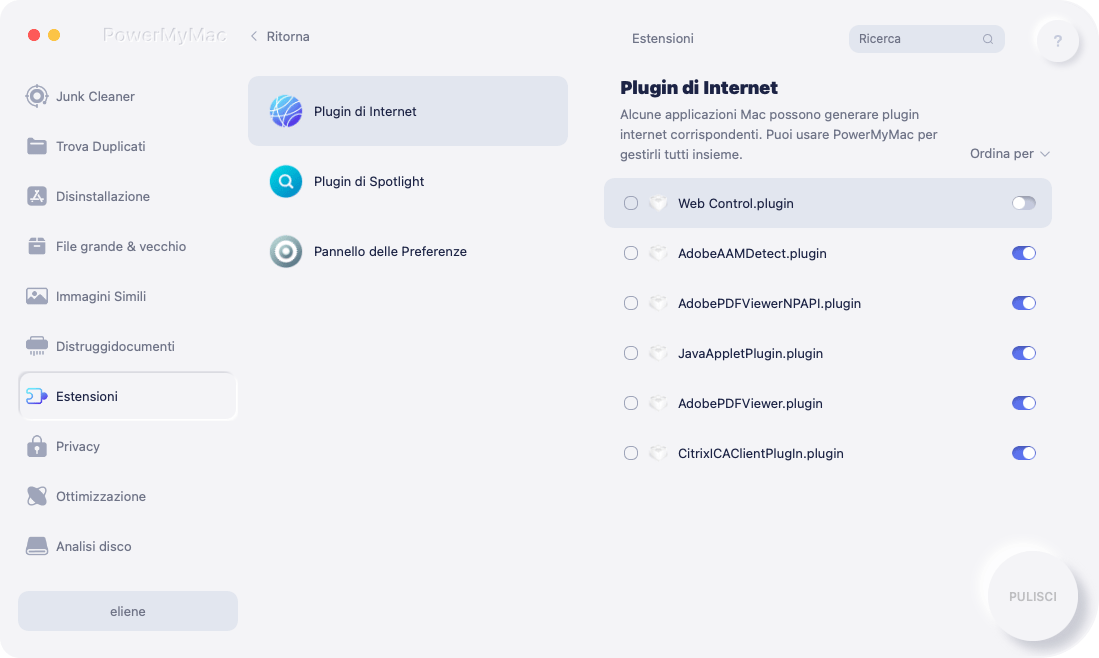
Ed è così che disabiliti Siri. Ora, non devi preoccuparti di ricevere informazioni sensibili da te.
Parte 4. Conclusione
In questo mondo, è davvero difficile essere nascosti. Molte delle nostre azioni vengono archiviate nei server, in particolare con le nostre azioni online.
Una cosa che puoi fare è disabilitare Siri. Puoi usare PowerMyMac per farlo.
Almeno, ti consente di disabilitare Siri e di avere la tranquillità di sapere che non sei guardato dal tuo assistente.
Se vuoi vedere e eliminare la cronologia Siri sul tuo dispositivo iOS, speriamo che questo articolo ti aiuta a proteggere la tua privacy.



